🐈
windowsでcursorを設定後、codeコマンドでvscodeが開けなくなったときの対処法
環境変数の編集
-
windows設定の検索から「システムの詳細設定」を選択
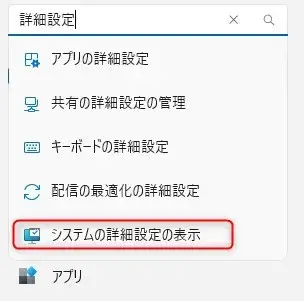
-
システムのプロパティから環境変数ボタンをクリック
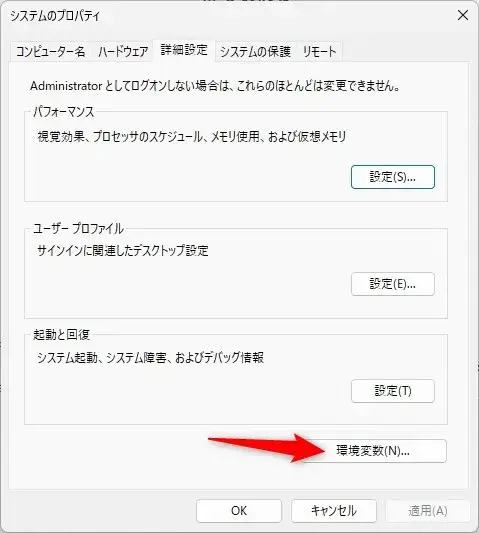
-
システム環境変数
ユーザー環境変数とシステム環境変数の2つがあるが、下のシステム環境変数を編集する。
「Path」を選択した状態で編集ボタンをクリックする。
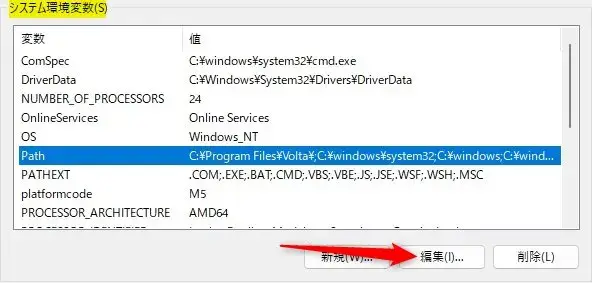
-
編集内容
おそらく最初はcursorのパスしか設定されていない。
「C:\Users\{ユーザー名}\AppData\Local\Programs\cursor\resources\app\bin」
そこにvscodeのパスを追加する。
「C:\Users\{ユーザー名}\AppData\Local\Programs\Microsoft VS Code\bin」
ここで重要なのが設定の順番で、vscodeのパスがcursorの上に来るように設定する必要がある。
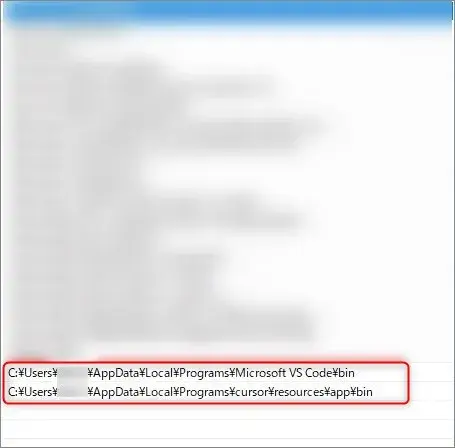
ここまで設定できたら、ターミナルを再起動するとcodeコマンドでvscodeが開くようになっているはず。
またcursorを起動したいときは、cursorコマンドで開く。
終わりに
とりあえずこれでvscodeとcursorを分けて起動させることができましたが、wsl上ではうまく使い分けができないっぽいです。
cursorはまだリリースしたばかりなので、対応してくれるまで気長に待つしかないですね。。。
Discussion
とても助かりました。ありがとうございます!